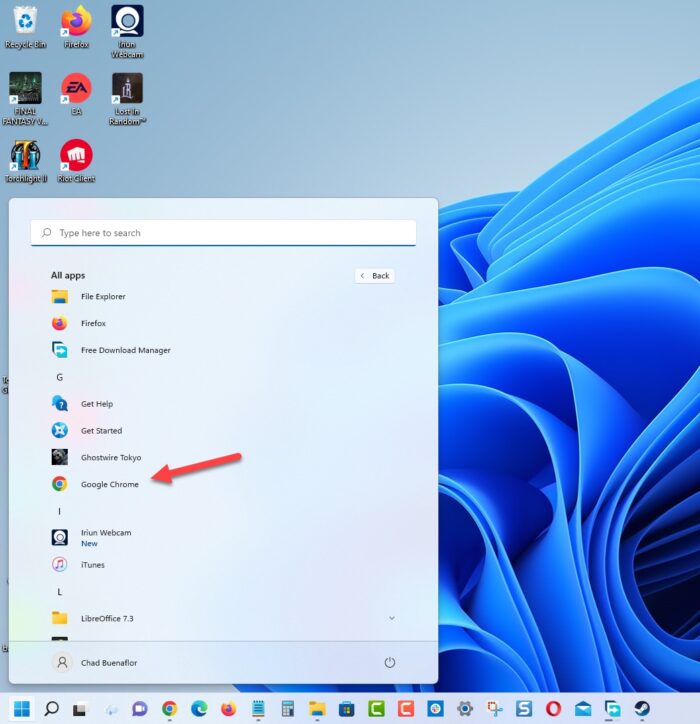¿La versión de ARK Survival Evolved no se descarga en tu computadora? Esto puede deberse a varios factores, como un problema de conexión a Internet, un error en el archivo del juego o incluso problemas con los servidores de Steam. Para solventar esta situación, debes poner a prueba diferentes métodos que te describiremos dentro de esta publicación.
ARK Survival Evolved es un videojuego de acción, aventura y supervivencia desarrollado y publicado por Studio Wildcard. Está disponible para las plataformas Linux, Windows, macOS, PS4, Xbox One, Android, iOS, Nintendo Switch y Stadia y se puede jugar en perspectiva de primera o tercera persona.
El objetivo es sobrevivir en una isla de mundo abierto repleta de monstruos y otros animales prehistóricos. Tendrás que cazar, recolectar recursos, fabricar artículos, cultivar, investigar tecnologías, construir refugios y domesticar animales para poder sobrevivir.
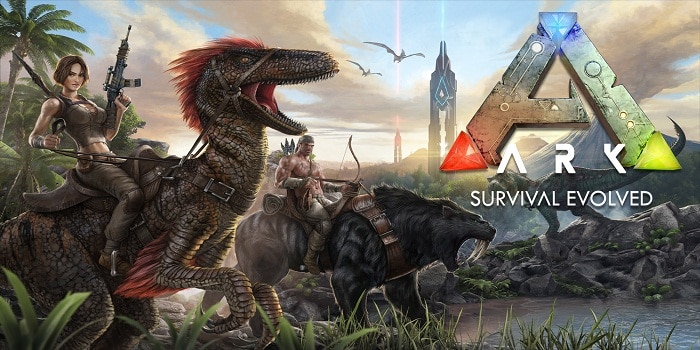
¿Por qué ARK Survival Evolved no se descarga en Steam?
Uno de los problemas que puedes experimentar con ARK Survival Evolved es cuando no puedes descargar el juego. Esto puede deberse a una serie de factores que intentaremos resolver en esta guía de solución de problemas.
Esto es lo que puedes hacer cuando no puedes descargar el juego.
Método 1: Comprueba los componentes de hardware de tu PC
Lo primero que debes hacer es asegurarse de que tu computadora cumpla con los requisitos mínimos del sistema necesarios para jugar ARK Survival Evolved. Si el hardware de tu computadora no cumple con estos requisitos, existe la posibilidad de que no puedas descargar el juego.
Requerimientos mínimos:
- SO: Windows 7/8.1/10 (versiones de 64 bits)
- Procesador: Intel Core i5-2400/AMD FX-8320 o superior
- Memoria: 8 GB RAM
- Gráficos: NVIDIA GTX 670 2GB/AMD Radeon HD 7870 2GB o superior
- DirectX: Versión 10
- Espacio de almacenamiento recomendado: 60 GB de espacio disponible
- Notas adicionales: Requiere conexión a Internet de banda ancha para multijugador.
Método 2: Comprueba tu conexión a Internet
Para descargar ARK Survival Evolved desde la aplicación de la tienda Steam, tu computadora debe tener una buena conexión a Internet. Si la velocidad de tu conexión a Internet no es buena, existe la posibilidad de que esto sea lo que está causando el problema.
Puedes verificar el estado de tu conexión a Internet ejecutando una prueba de velocidad.
Para comprobar la velocidad de Internet, solo debes seguir las instrucciones que se dan a continuación:
Abre un navegador. Puedes usar cualquier navegador que quieras. En este ejemplo utilizaremos el navegador de Chrome.
Ve a speedtest.net. Esta es una herramienta de prueba de velocidad en línea que es de uso gratuito.
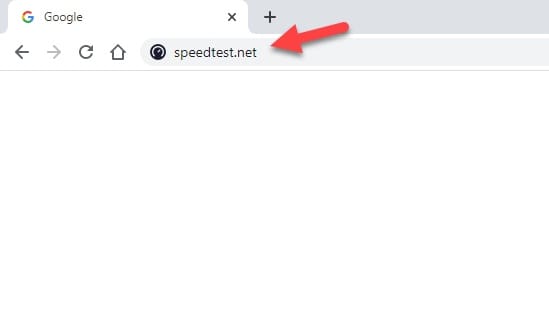
Haz clic en Ir. Esto iniciará la prueba de velocidad.
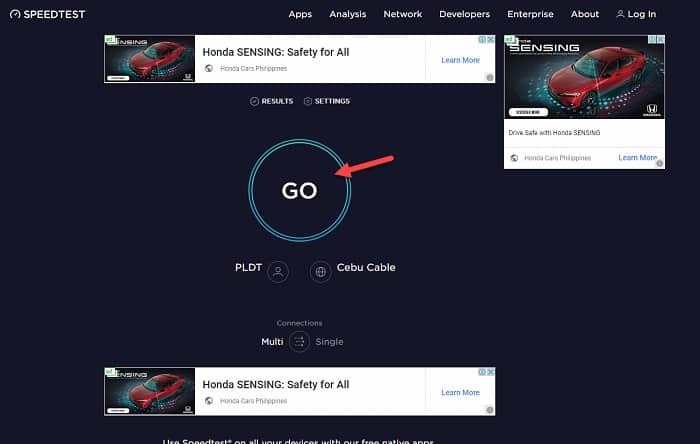
Toma nota del resultado de la descarga. La velocidad debe coincidir con la que está suscribiendo desde tu ISP.
Si hay problemas con las velocidades de carga o descarga, comprueba si se deben a tu equipo de red siguiendo estos pasos.
- Apaga tu computadora.
- Desconecta tu módem y enrutador de la fuente de alimentación.
- Ahora, debes esperar alrededor de un minuto para que vuelvas a conectar tu módem y enrutador a su respectiva fuente de alimentación.
- Espera hasta que las luces se vuelvan a encender.
- Enciende tu computadora.
- Vuelve a conectar tu computadora a Internet. Si es posible, intenta utilizar una conexión por cable en lugar de una conexión inalámbrica.
- Intenta verificar si obtiene una mejor velocidad de Internet.
Consejos para evitar problemas de conexión Wi-Fi
Si estás atascado en el uso de una conexión Wi-Fi, al menos puedes mejorarla.
- Desconecta otros dispositivos conectados al enrutador Wi-Fi mientras juegas DayZ. Esto permitirá que tu computadora use el máximo ancho de banda de Internet.
- Acerca tu computadora al enrutador.
- Si estás utilizando un enrutador de doble banda, intenta conectarte a la banda de 5 Ghz en lugar de a la banda de 2,4 GHz.
En caso de que los problemas de conexión a Internet persistan, debes comunicarte con tu proveedor de servicios de Internet.
Método 3: Reinicia el cliente Steam
Una de las razones por las que el juego no se descarga es por problemas con la aplicación Steam Store. Reiniciar la aplicación generalmente solucionará este problema.
Reiniciar vapor
- Haz clic derecho en el botón Inicio.
- Luego, tienes que asegurarte de hacer clic sobre la opción Administrador de tareas.
- Posterior a esto, vas a hacer clic en Más detalles en la parte inferior izquierda de la ventana si está disponible.
- Ahora, solo debes presionar clic en la pestaña Procesos.
- Finalmente, haz clic derecho en Steam y luego presiona clic en donde Finalizar tarea.
Método 4: Cambia las regiones de descarga de Steam
Existe la posibilidad de que el servidor donde se alojan los archivos del juego ARK Survival Evolved tenga problemas. Debes intentar cambiar a una región de descarga diferente y verificar si esto soluciona el problema y te permite descargar el juego completo.
Para cambiar exitosamente la región de descarga, debes prestar atención a estás sencillas instrucciones:
- Inicia el proceso, abriendo tu cliente de Steam como sueles hacerlo.
- Ahora, tienes que enfocarte en hacer clic sobre el botón de Steam que se encuentra en la parte superior izquierda de la pantalla o cliente.
- Vas a continuar haciendo clic sobre la opcion Configuración.
- Ahora, asegúrate de hacer clic en Descargas en el panel izquierdo.
- Cambia la región de descarga y luego presiona clic en el botón Aceptar.
- Finalmente, intenta hacer la instalación de ARK Survival Evolved.
Método 5: Procura deshabilitar tu software de firewall
A veces, tu firewall bloqueará cualquier conexión entrante o saliente realizada por tu cliente Steam. Debes intentar deshabilitar el firewall de Windows y luego verificar si el juego se descargará.
Para desactivar el cortafuegos de Windows, asegúrate de hacer lo que se describe a continuación:
- Para comenzar vas a hacer clic en el botón Inicio.
- Ahora, solo tienes que presionar clic en donde dice Configuración.
- Haz clic en Actualización y seguridad.
- Continúa presionando la opción que dice Seguridad de Windows.
- Haz clic en Firewall y protección de red.
- Selecciona la conexión de red activa. Esta puede ser la red Dominio, Privada o Pública con la etiqueta activa.
- Desactiva el interruptor de Firewall de Microsoft defender.
Después de descargar ARK Survival Evolved, solo te queda asegurarte de activar tu firewall.
Método 6: Borra el caché de descarga del cliente Steam
Si su cliente Steam ha descargado archivos de juegos ARK dañados, es probable que esto pueda causar el problema. La eliminación de estos archivos de juego corruptos generalmente solucionará el problema.
Para borrar la caché de descarga, sigue estos sencillos pasos:
- Inicia este procedimiento iniciando el cliente de Steam.
- Para continuar, solo tienes que hacer clic sobre el botón de Steam que, como te hemos mencionado, puedes encontrarlo justo en la parte superior izquierda del cliente.
- Sigue presionando la opción Configuración.
- Luego de esto, tienes que hacer clic en Descargas, está opción la puedes encontrar en el panel izquierdo.
- Ahora, haz clic en Borrar caché de descarga.
- Finaliza haciendo clic en Aceptar.
- Ahora, solo te queda verificar si ahora puedes descargar el juego ARK.
Método 7: Repara la carpeta de la biblioteca de Steam
Hay casos en los que el problema se debe a un error en la carpeta de la biblioteca Steam de tu computadora. Debes intentar reparar esta carpeta y luego verificar si esto soluciona el problema.
Para que puedas reparar la carpeta de la biblioteca de Steam, sigue estos consejos:
- Una vez más vasa abrir tu cliente de Steam.
- Como en las opciones anteriores, debes asegurarte de hacer clic en el botón de Steam que se encuentra en la parte superior izquierda de la pantalla.
- Ubica la opción Configuración y haz clic sobre ella.
- Ahora, en el panel izquierdo, vas a ubicar la opción Descargas haz clic en ella.
- Luego, tienes que seleccionar las carpetas de la biblioteca de Steam.
- Seguido de esto, debes buscar Steamlibrary y luego hacer clic en la configuración (tres puntos).
- Haz clic en Reparar carpeta y espere a que se complete el proceso.
- Intenta comprobar si sigue ocurriendo el mismo problema.
Espero que estas recomendaciones te sean de gran utilidad y logres reparar ARK Survival Evolved no se descarga en tu computadora. Gracias por siempre visitar nuestro portal y mantenerte al día con la información tecnológica del momento. Hasta una próxima oportunidad.
Me llamo Javier Chirinos y soy un apasionado de la tecnología. Desde que tengo uso de razón me aficioné a los ordenadores y los videojuegos y esa afición terminó en un trabajo.
Llevo más de 15 años publicando sobre tecnología y gadgets en Internet, especialmente en mundobytes.com
También soy experto en comunicación y marketing online y tengo conocimientos en desarrollo en WordPress.